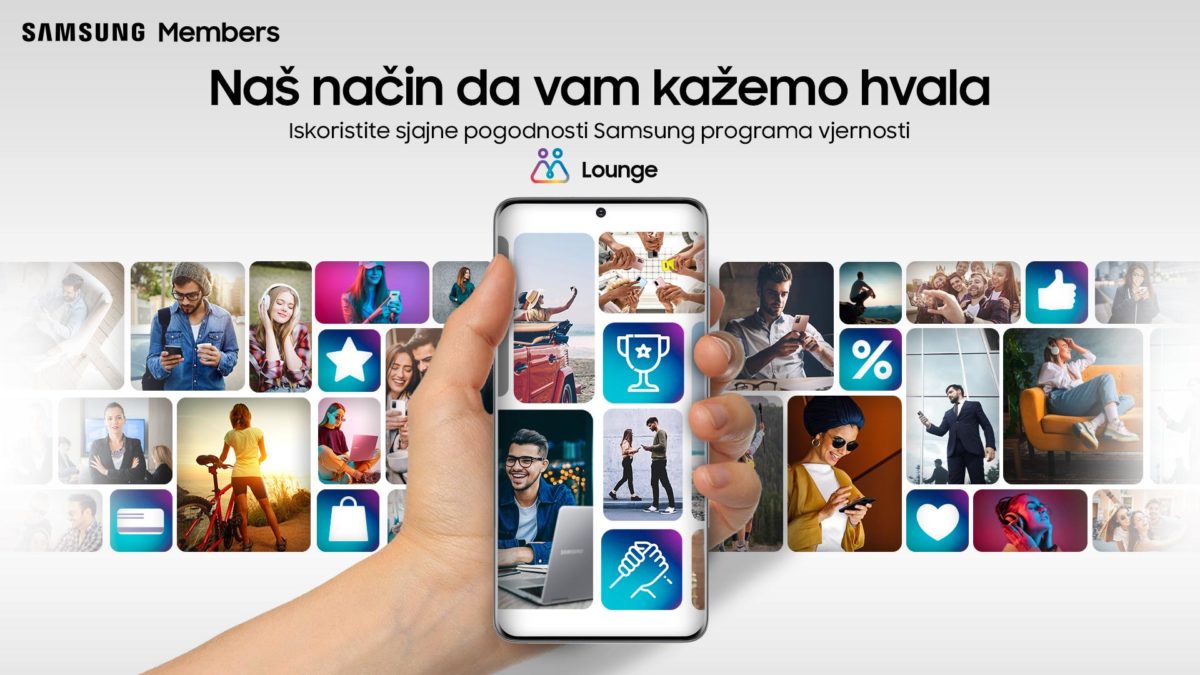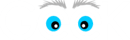Kao najveći proizvođač pametnih telefona na svijetu, Samsung i ove godine ima vrhunske smartfone na tržištu. Serija Galaxy S21 pametnih telefona sastoji se od tri uređaja: Galaxy S21 5G, zatim Galaxy S21+ 5G te na kraju Galaxy S21 Ultra 5G, koji je najmoćniji od njih. Kao i sa svakim svojim flagship uređajima do sada, Samsung korisnicima donosi napredne opcije i korisničko iskustvo s kojim se drugi proizvođači ne mogu mjeriti. Kroz ovaj vodič ćeš naučiti kako otkriti i koristiti neke od najnaprednijih mogućnosti Android uređaja, a kojima Samsung Galaxy S21 5G serija obiluje!
Aplikacije i rad s telefonom
Brza pretraga cijelog telefona: Galaxy S21 5G serija donosi pregršt novotarija i ponekad je teško snaći se u njima. Zato postoji napredna pretraga, do koje ćeš doći tako da prstom povučeš početni ekran s vrha prema dole. Pokazat će ti se opcija za pretraživanje, u koju treba upisati pojam koji te zanima. Na ovaj ćeš način doći do svega što se nalazi u mobitelu, bilo da tražiš postavke, kontakte, aplikacije ili bilješke u kalendaru.
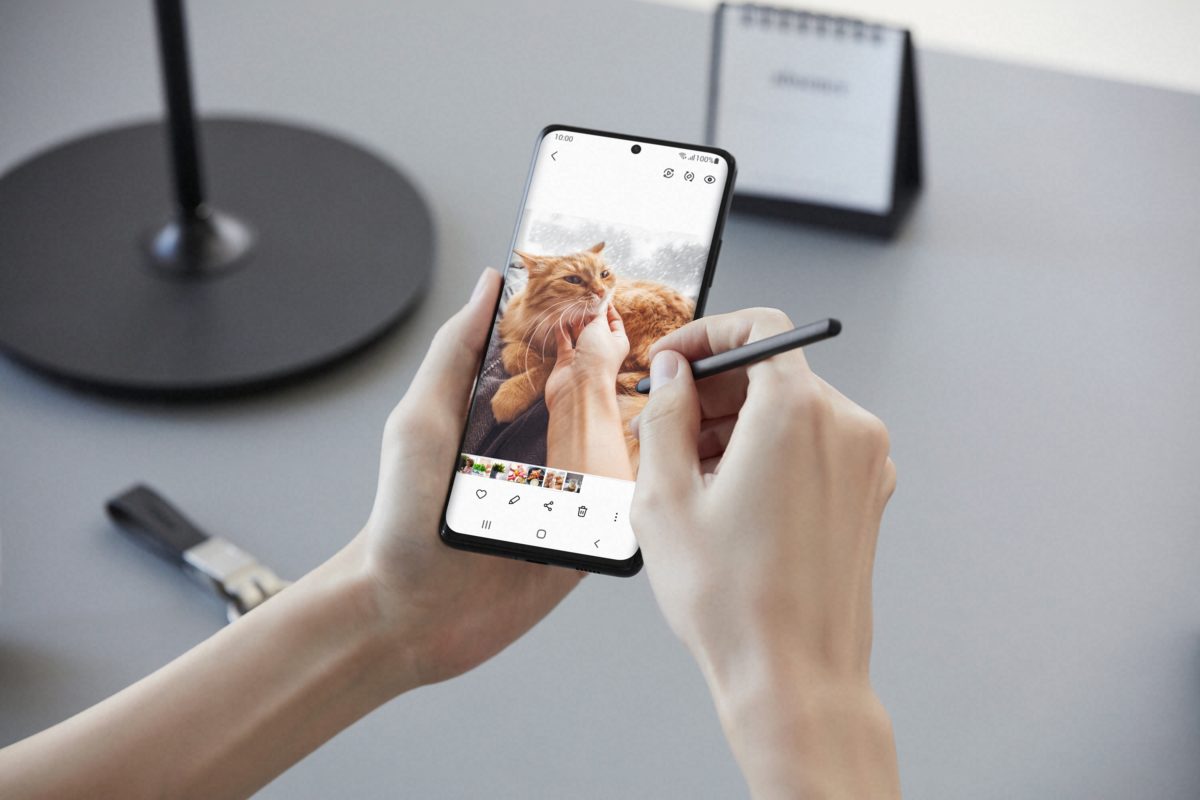
Napravi folder za aplikacije: moguće je napraviti folder na početnom zaslonu i u njega smjestiti aplikacije. Ako, recimo, želite imati sve društvene mreže na jednom mjestu i ne želite listati kroz popis aplikacija, folder je jednostavno i pregledno rješenje. Dodirnite i zadržite prstom na izabranoj aplikaciji. Zatim je povucite na drugu aplikaciju, čime će se stvoriti novi folder. Nakon toga možete dodavati i uklanjati aplikacije iz njega, kao i promijeniti mu ime ili boju.
Spriječi dodavanje aplikacija na početni zaslon: ako ne želiš da se svaka novoinstalirana aplikacija prvo pojavi na početnom zaslonu, Galaxy S21 5G serija ti nudi elegantno rješenje kako to spriječiti. Dodirni i zadrži prst na početnom zaslonu, nakon čega će se otvoriti postavke početnog zaslona. Nađi opciju ‘Add apps to home screen' i isključi ju. Nakon toga, sve nove aplikacije bit će proslijeđene na drugi zaslon na listi.
Igranje na gejmerskoj zvijeri Galaxy S21 5G seriji
Isključi geste prilikom igranja: ako koristiš geste za kretanje kroz telefon, korisno ih je privremeno isključiti dok igraš, kako ne bi nehotice izašao iz igre. Otiđi u postavke Game Booster aplikacije i pod ‘Navigation gestures' izaberi opciju ‘block during game'. Na ovaj ćeš način neometano igrati gejmersku zvijer kakva Galaxy S21 5G serija jest, a geste ćeš opet imati na raspolaganju čim izađeš iz igre.

Uključi snimač zaslona dok igraš: Cijela serija Galaxy S21 5G ima ugrađeni snimač ekrana, koji je intuitivan i jednostavan za korištenje. Nalazi se u brzim postavkama i dovoljno je tek povući prstom s vrha zaslona prema dole da ga pronađeš. Nakon što ga uključiš, ponudit će dodatne opcije za snimanje ekrana bez zvuka, samo sa zvukom igre ili zajedno sa zvuk igre i tvojim komentarom. Treba naglasiti kako se snimač minimizira prilikom igranja i ne predstavlja nikakvu smetnju.
Više s Geek.hr: Samsung Galaxy S21 Ultra: najubojitije gaming oružje!
Smanji stopu osvježavanja ekrana da baterija traje još duže: neke igre ne trebaju brzo osvježavanje ekrana od 120Hz, što je zaštitni znak ove fantastične serije pametnih telefona. Umjesto toga, u postavkama Game Launcher aplikacije potraži ‘Game performance' i izaberite ‘low refresh rate'. Tako ćeš spustiti osvježavanje na 48Hz, čime će ionako brutalna baterija trajati i trajati.
Trikovi i napredan rad s kamerom
Uključi 8K snimanje videa: kamera na Samsung Galaxy S21 5G seriji pruža kinematografsko iskustvo snimanja u nestvarno visokoj 8K rezoluciji. Da biste omogućili kadrove na kojima bi vam pozavidjeli i holivudski studiji, u opcijama kamere nađite Video mode. Ondje se nalazi mogućnost snimanja označena s 8K 24, izaberite ju.
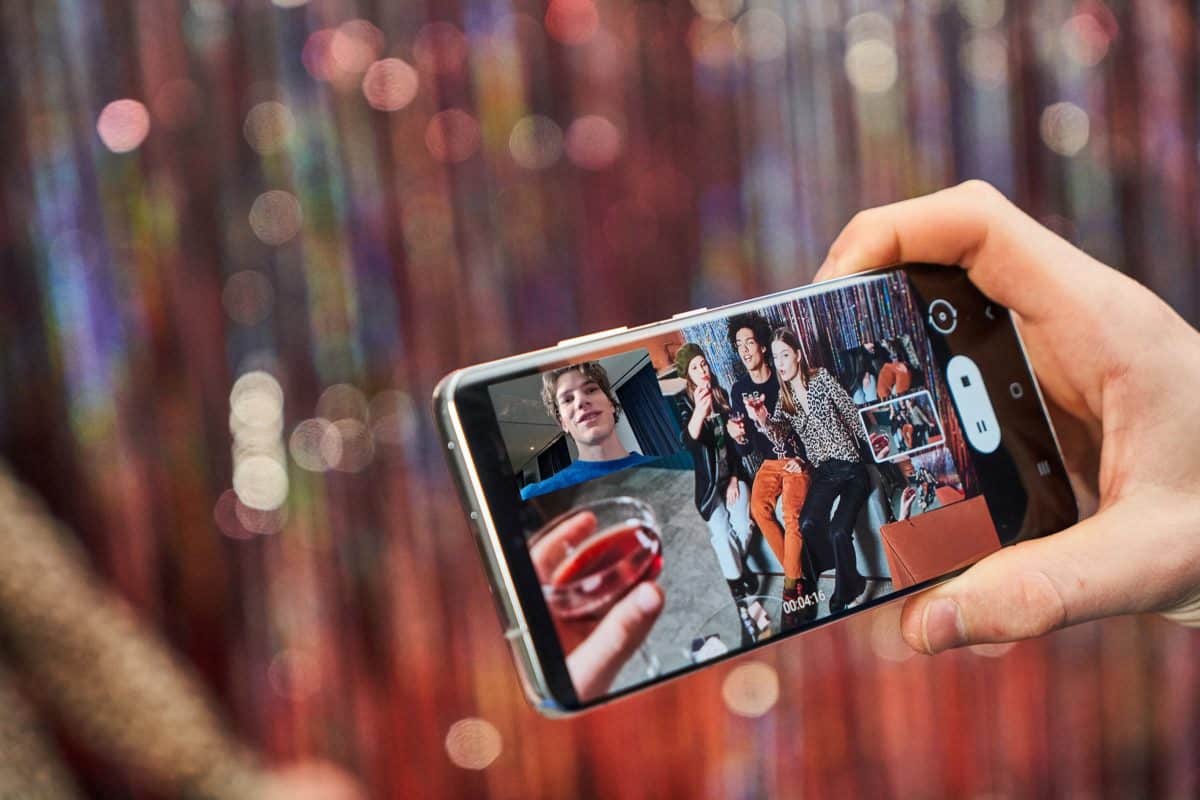
Smart predlaganje načina snimanja: serija Galaxy S21 5G opremljena je brojnim pametnim funkcijama koje uvelike olakšavaju rad s ovako naprednim uređajima. Jedan izvanredno zahvalan trik je unaprjeđivanje kvalitete fotografiranja na način da prepustiš umjetnoj inteligenciji (AI) Galaxy S21 5G serije da odradi posao umjesto tebe. AI će analizirati scenu koju želiš snimiti i predložiti kada je najbolje okinuti fotografiju. Kada otvoriš aplikaciju za kameru, izaberi postavke i uključi opciju ‘Shot suggestion mode'. Ne može jednostavnije.
Brzo se prebacuj između prednje i zadnje kamere: postoji posebno dugme za prebacivanje između dvije kamere, ali to se može činiti i na druge načine. Povlačenjem prstom dole ili gore po ekranu dok je kamera uključena, recimo. Isto to ćeš postići ako dva puta pritisneš dugme za uključivanje.
Što još može Samsung Galaxy S21 5G serija
Ovdje je nabrojan tek mali dio naprednih mogućnosti i trikova kojima ovi smartfoni obiluju. Samsung Galaxy S21 5G serija najnapredniji su Android telefoni današnjice i zato te pozivamo da sam pokušaš pronaći još koju zgodnu sitnicu koja će poboljšati korisničko iskustvo. Kao i uvijek, Samsung će se pobrinuti da stalnim softverskim nadogradnjama učini Galaxy S21 5G seriju još učinkovitijom i sigurnijom, a na tebi je da u tome uživaš.

Bonus savjet za kraj: sa svojim Galaxy S21 5G serijom mobitela možeš nadopuniti bateriju drugog smartfona tako da ih prisloniš leđima jedan uz drugog. Wireless PowerShare postavka za dijeljenje baterije nalazi se u brzom izborniku, u koji pristupaš povlačenjem prstom po ekranu s vrha prema dole. Uključi tu opciju i sa svojim Galaxy S21 5G strojem nadopuni drugi Galaxy, Samsung Buds Pro ili bilo koji drugi uređaj koji podržava bežično punjenje.
Više informacija o Galaxy S seriji pametnih telefona možete pronaći na ovoj poveznici. Ako si želite priuštiti još tehnoloških poslastica, iskoristite Samsung program vjernosti Lounge unutar Samsung Members aplikacije za mnoštvo sjajnih popusta, ponuda i iznenađenja. Više informacija možete pronaći na ovoj adresi.